FlightGear 비행 시뮬레이터를 무료로 다운로드하세요 [재밌게 즐기세요]
![FlightGear 비행 시뮬레이터를 무료로 다운로드하세요 [재밌게 즐기세요] FlightGear 비행 시뮬레이터를 무료로 다운로드하세요 [재밌게 즐기세요]](https://tips.webtech360.com/resources8/r252/image-7634-0829093738400.jpg)
누구나 가끔은 휴식이 필요합니다. 흥미로운 게임을 찾고 있다면 Flight Gear를 한번 플레이해 보세요. 무료 멀티 플랫폼 오픈소스 게임입니다.
Raven Reader는 아름다운 크로스 플랫폼 RSS 읽기 응용 프로그램입니다. 최신 웹 기술로 구축된 오픈 소스이며 RSS를 통해 뉴스를 쉽게 따라잡을 수 있습니다.
이 가이드에서는 Linux에 Raven RSS Reader를 설치하는 방법에 대해 설명합니다. Linux에서 Raven RSS Reader를 사용하려면 AppImages를 다운로드하여 실행할 수 있거나 Dev 모드에서 Snap 패키지를 실행하고 설치할 수 있어야 합니다.
AppImage를 통해 Raven RSS 설치
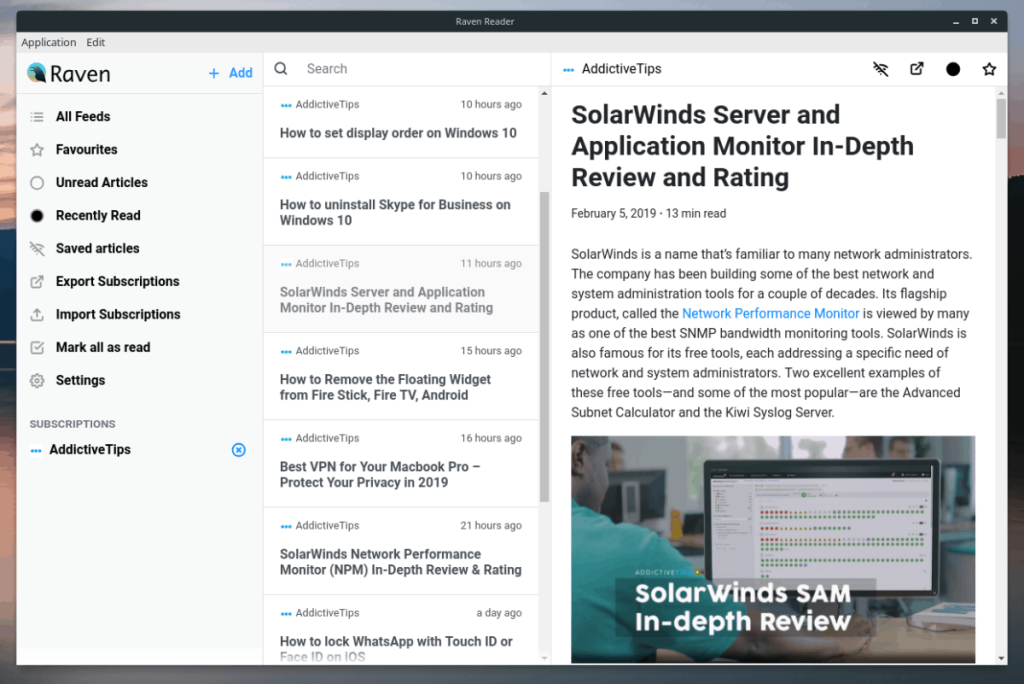
Raven RSS 개발자는 Linux 사용자를 지원할 때 AppImage 경로를 선택했는데, 이는 DEB, RPM 및 기타 여러 형식과 같은 패키징 형식의 골칫거리를 없애기 때문입니다. 이 가이드 섹션에서는 Linux PC에서 작동하는 앱의 AppImage 버전을 얻는 방법을 보여줍니다.
AppImage를 통해 Linux에 Raven RSS를 설치하는 것은 매우 쉬운 과정이며 터미널 창을 실행하여 시작합니다. 그렇게 하려면 키보드에서 Ctrl + Alt + T 또는 Ctrl + Shift + T 를 누릅니다 .
터미널 창이 열리면 wget 명령을 사용하여 Linux용 Raven RSS 리더의 최신 릴리스를 다운로드 할 수 있습니다 .
참고: Wget은 Linux용 일반적인 명령줄 다운로드 응용 프로그램입니다. Linux PC에서 이미 실행 중이어야 합니다. 그렇지 않은 경우 이 링크 를 방문하여 설치 방법에 대해 알아볼 수 있습니다 .
wget https://github.com/mrgodhani/raven-reader/releases/download/v0.3.8/raven-reader-0.3.8-x86_64.AppImage
Wget 앱이 Raven RSS 앱 이미지를 Linux PC에 다운로드하도록 합니다. 파일 다운로드가 완료되면 mkdir 명령을 사용하여 "AppImages"라는 레이블이 있는 새 폴더를 만듭니다.
mkdir -p ~/AppImages
mv 명령을 사용하고 새로 다운로드한 Raven RSS AppImage 파일을 방금 만든 AppImages 디렉터리에 넣습니다. 여기에 파일을 넣으면 실수로 파일을 삭제하고 피드에 액세스할 수 없게 되는 일이 없습니다.
mv raven-reader-0.3.8-x86_64.AppImage ~/AppImages
AppImage 폴더에 있는 파일을 사용하여 Linux PC에서 실행할 수 있도록 Raven Reader AppImage의 권한을 업데이트해야 합니다.
cd ~/AppImages sudo chmod +x 레이븐 리더-0.3.8-x86_64.AppImage
최신 권한으로 다음 실행 명령을 사용하여 처음으로 실행합니다.
./raven-reader-0.3.8-x86_64.AppImage
위의 명령을 실행하여 Raven Reader를 처음 시작하면 "raven-reader-0.3.8-x86_64.AppImage를 시스템과 통합하시겠습니까?"라는 메시지가 나타납니다.
"예"를 선택하면 Linux PC의 응용 프로그램 메뉴에 응용 프로그램 바로 가기가 생성됩니다.
Snap 패키지를 통해 Raven RSS Reader 설치
개발자 웹 사이트에서 참조되는 유일한 Linux 지원은 AppImage입니다. 그러나 프로젝트의 GitHub 페이지 로 이동 하면 다운로드 가능한 Snap 패키지 버전이 있음을 알 수 있습니다.
앱 의 Snap 패키지 를 사용할 수 있다는 것은 매우 흥미로운 일이며, AppImages, 권한 및 그 밖의 모든 것을 번거롭게 할 필요 없이 누구나 빠르게 Raven을 시작하고 실행할 수 있습니다. 즉, 다른 Snap 패키지와 다르며 Snap 스토어에 없습니다. 대신 Snap 버전을 얻으려면 독립 실행형 Snap 파일을 다운로드해야 합니다.
설치 프로세스를 시작하려면 터미널 창을 실행하십시오. 터미널을 실행하는 가장 빠른 방법 은 키보드에서 Ctrl + Alt + T 또는 Ctrl + Shift + T 를 누르는 것입니다.
터미널 창이 열리면 wget 명령을 사용 하여 개발자의 GitHub 릴리스 페이지에서 최신 Snap 파일을 다운로드할 차례 입니다.
wget https://github.com/mrgodhani/raven-reader/releases/download/v0.3.8/raven-reader_0.3.8_amd64.snap
최신 Raven Reader Snap 패키지가 Linux 컴퓨터에서 wget 을 통해 다운로드 되면 snap install 명령 을 사용할 차례 입니다.
참고: 독립 실행형, 서명되지 않은 Snap 패키지이므로 이 설치와 함께 "devmode" 플래그를 사용해야 합니다.
sudo 스냅 설치 raven-reader_0.3.8_amd64.snap --devmode
Snap 설치 프로세스가 Raven Reader 애플리케이션을 설정하고 활성화하도록 합니다. 완료되면 Linux 데스크톱의 앱 메뉴에서 앱을 실행할 수 있습니다.
Snap을 통한 Raven Reader 업데이트
Raven Reader 애플리케이션이 Snap으로 설치되어 있어도 앱이 Snap 스토어에 없기 때문에 업데이트하는 데 문제가 있습니다.
Raven Reader Snap을 업데이트하려면 아래의 단계별 지침을 따르십시오.
1단계: Github 의 Raven Reader 릴리스 페이지로 이동 하여 최신 Snap 릴리스를 컴퓨터에 다운로드합니다.
2단계: CD 명령을 사용하여 터미널 세션을 다운로드 폴더로 이동합니다.
CD ~/다운로드
3단계: 컴퓨터에서 현재 버전의 Raven을 제거합니다. 이 작업을 수행하기 전에 설정을 백업하십시오!
sudo 스냅 제거 레이븐 리더
4단계: snap install 명령을 사용하여 새 Snap 파일을 설치 합니다. "devmode" 스위치를 사용하십시오. 그렇지 않으면 Snap 파일이 오류로 인해 설치를 거부합니다!
sudo 스냅 설치 raven-reader_*_amd64.snap --devmode
누구나 가끔은 휴식이 필요합니다. 흥미로운 게임을 찾고 있다면 Flight Gear를 한번 플레이해 보세요. 무료 멀티 플랫폼 오픈소스 게임입니다.
MP3 Diags는 음악 오디오 컬렉션의 문제를 해결하는 최고의 도구입니다. MP3 파일에 태그를 지정하고, 누락된 앨범 커버 아트를 추가하고, VBR을 수정할 수 있습니다.
Google Wave와 마찬가지로 Google Voice는 전 세계적으로 큰 화제를 불러일으켰습니다. Google은 우리의 소통 방식을 바꾸는 것을 목표로 하고 있으며,
Flickr 사용자가 사진을 고화질로 다운로드할 수 있는 도구는 많지만, Flickr Favorites를 다운로드할 수 있는 방법이 있을까요? 최근에
샘플링이란 무엇입니까? 위키피디아에 따르면 "음반의 일부 또는 샘플을 가져와 악기나 기타 도구로 재사용하는 행위입니다.
Google 사이트는 사용자가 Google 서버에 웹사이트를 호스팅할 수 있도록 하는 Google의 서비스입니다. 하지만 한 가지 문제가 있습니다. 백업 기능이 내장되어 있지 않다는 것입니다.
Google Tasks는 캘린더, Wave, Voice 등과 같은 다른 Google 서비스만큼 인기가 없지만 여전히 널리 사용되고 있으며 사람들의 필수품입니다.
Ubuntu Live 및 DBAN 부팅 CD를 통해 하드 디스크 및 이동식 미디어를 안전하게 지우는 방법에 대한 이전 가이드에서 Windows 기반 디스크에 대해 설명했습니다.
Linux에서 Vivaldi 웹 브라우저를 일일 드라이버로 사용하십니까? 안전한 보관을 위해 브라우저 설정을 백업하는 방법을 알아보세요.
고정된 Gnome 데스크탑 세션을 수정하는 방법에 대한 가이드






![손실된 파티션 및 하드 디스크 데이터 복구 방법 [가이드] 손실된 파티션 및 하드 디스크 데이터 복구 방법 [가이드]](https://tips.webtech360.com/resources8/r252/image-1895-0829094700141.jpg)

